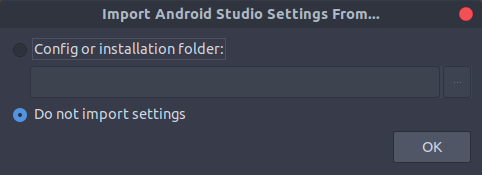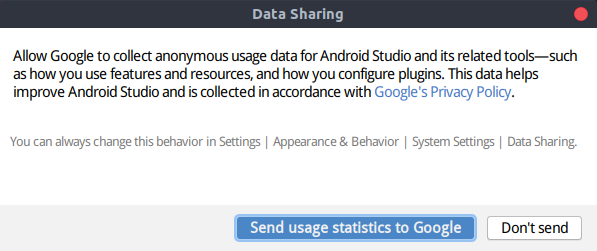Ubuntu18.04にAndroid Studioをインストールする手順
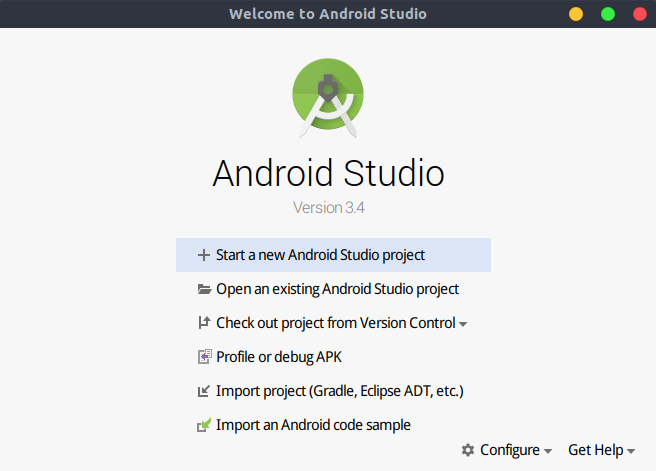
はじめに
FultterやNativeScriptなどを触る機会があり、そこでAndroid Studioが必要になったためUbuntu18.04にAndroid Studioをインストールしました。この記事ではその手順をまとめます。
前提と環境
以下になります。
- OS : Ubuntu18.04
- Android Studio : ver3.4
Androidアプリの開発を行う場合、Googleが提供しているAndrdoiアプリ用の総合開発環境です。Mac OSにおけるXcodeに相当するものです。ここでは、Android StudioをWindows10にインストールする手順をメモします。
できるようになること
Ubuntu18.04にAndroid Studioをインストールします。
Andeoid Studioをダウンロードしてインストールする
以下の公式サイトからLinux用のAndroid Studioをダウンロードします。サイズは1GBほどになります。2019年5月2日時点で最新のバージョンは3.4です。
android-studio-ide-183.5452501-linux.tar.gzというファイルがダウンロードされるので、これをtarコマンドで解凍します。
$ tar xzvf android-studio-ide-183.5452501-linux.tar.gz
解凍してできたandroid-studioというディレクトリを/usr/local/に移動し、インストール用のスクリプトstudio.shを実行します。
$ sudo mv android-studio /usr/local/
$ cd /usr/local/android-studio/bin/
$ ./studio.sh
studio.shを実行すると、以下のように設定をインストールするかどうかの確認ウィンドウが表示されます。ここでは初めてのインストールであることを前提とし、「Do not import settings」にチェックが入ったまま「OK」をクリックします。
続いて、Android Studio改善のために匿名の情報をGoogleに送信して良いか?という確認が表示されます。送信しても大丈夫な場合は「Send usage statistics to Google」をクリックします。送信したくない場合は「Don't send」をクリックして進めます。
Welcome Android Studioというウィンドウが表示されますので、「Next」をクリックします。
次にインストールタイプを問われます。特になければ「Standard」で「Next」をクリックします。
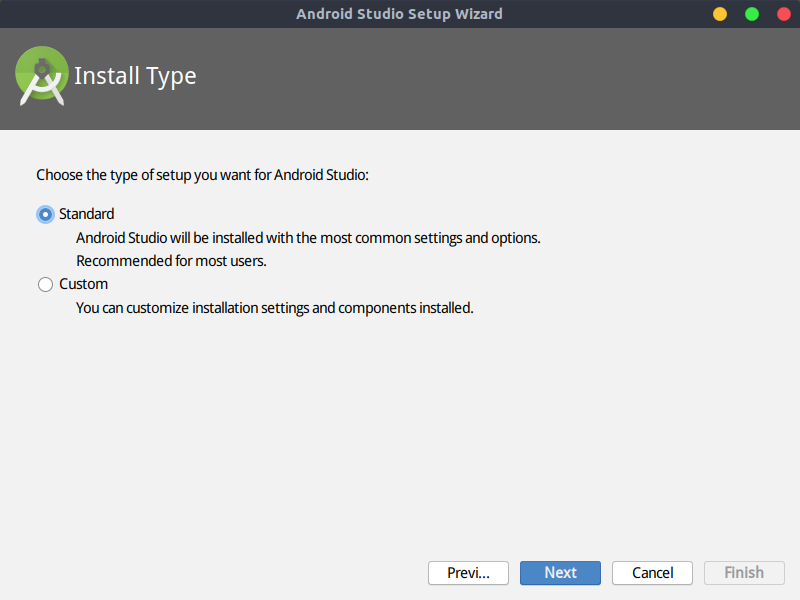
Android StudioのUIのカラーテーマを聞かれます。好きな方を選択して進めます。これは後ほど変更可能です。

設定内容が表示されますので、確認して「Next」クリックします。
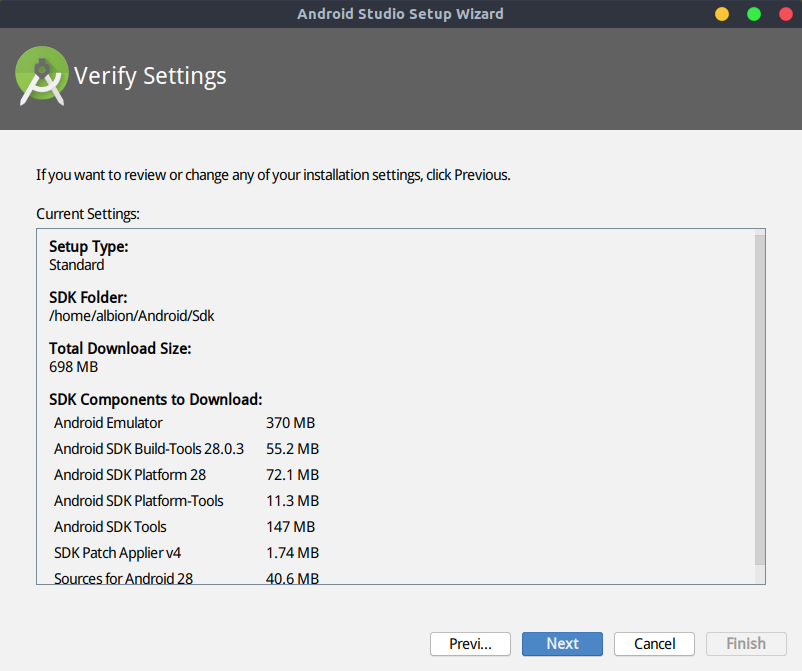
次に、Emulator Settingsというウィンドウが表示されます。これは、「あなたの環境ではAndroid Emulatorをaccelerated performance modeで使用可能です。ガイドは以下です」という内容になります。
ここでは「Finish」をクリックして進めます。
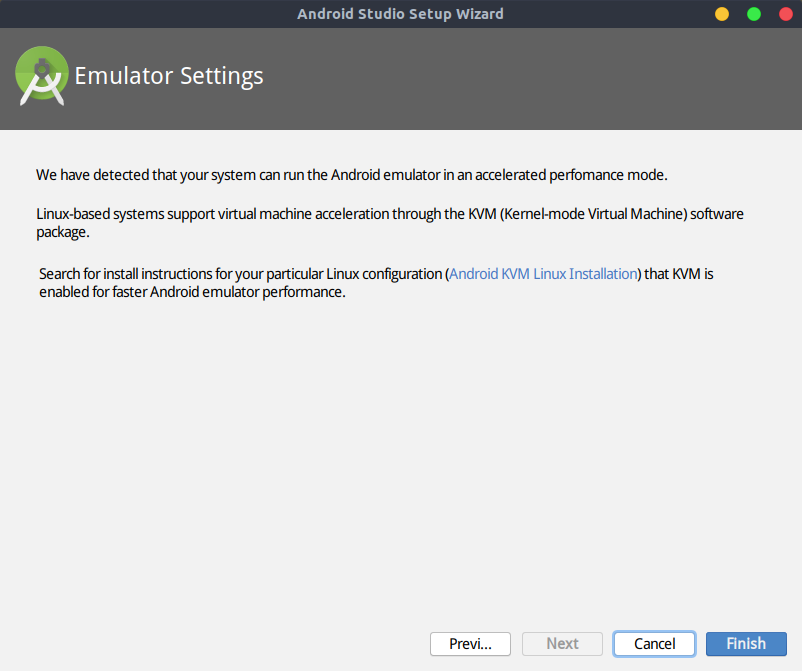
accelerated performance modeというのは、エミュレータの高速起動機能になります。仮想マシン技術を通して高速なエミュレータを使用できるというものです。詳細は以下の公式サイトに記載されています。
VM acceleration uses your computer's processor to significantly improve the execution speed of the emulator.
もしUbuntuなどのLinux上でAndroidのエミュレータを使用したい場合は、その手順を以下にまとめましたので必要な方は見てみてください。
Ubuntu18.04にインストールしたAndroid Studioを使ってエミュレータを新規作成し、エミュレータを起動するまでの手順をまとめます。
「Finish」クリックすると、以下のようにダウンロードとインストールが開始されます。少々時間がかかります。
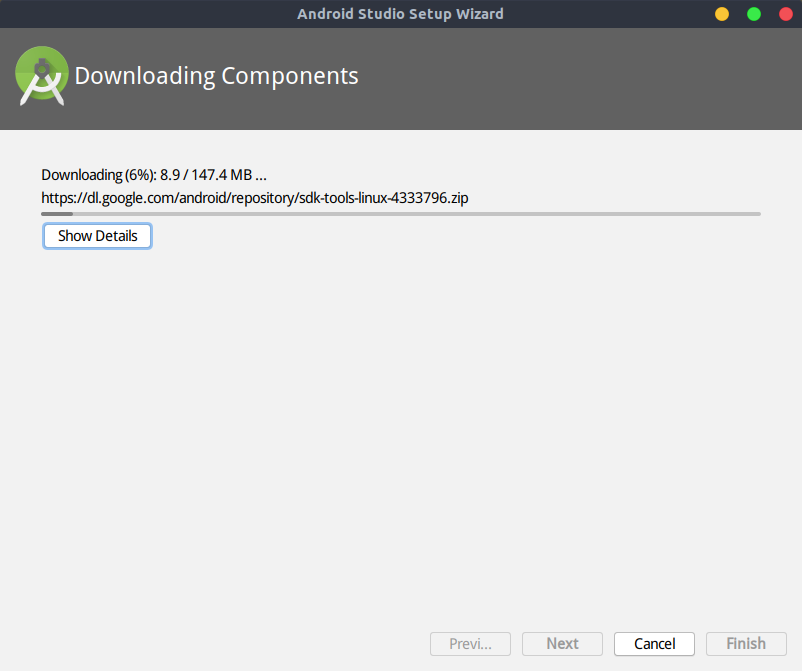
完了すると、以下のように「Downloading Components」というウィンドウが出るので、「Finish」をクリックしてAndroid Studioのインストールが完了です。
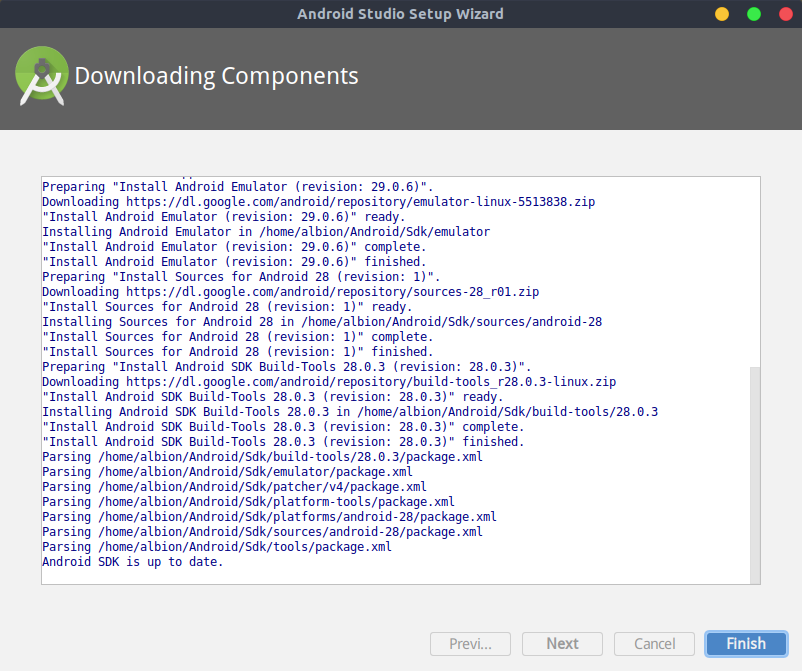
インストールが完了すると、以下のようにAndroid Studioが起動します。
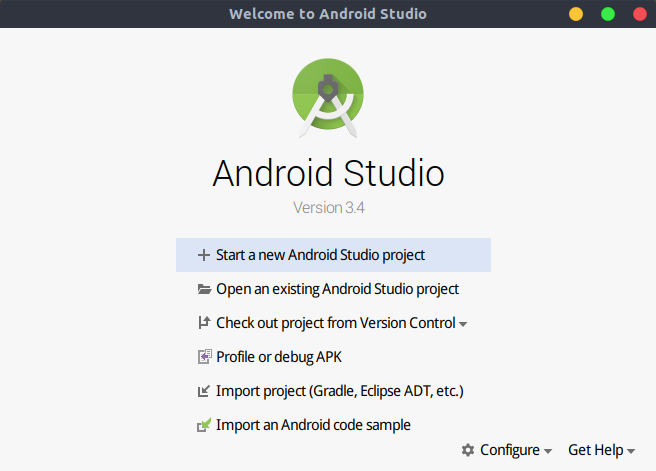
まとめ
Windows10の場合よりも確認事項も少なく簡単にインストールできました。関連記事
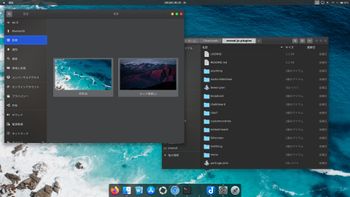 公開日:2020/02/10 更新日:2020/02/10
公開日:2020/02/10 更新日:2020/02/10UbuntuをmacOSのCatalinaっぽい見た目にする
UbuntuのデスクトップをmacOSのCatalinaっぽくするためのカスタマイズ手順をまとめます。
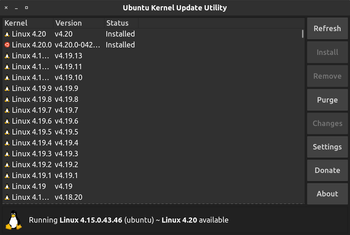 公開日:2019/12/31 更新日:2019/12/31
公開日:2019/12/31 更新日:2019/12/31How to update Ubuntu's Kernel only
This article show you how to update Ubuntu's kernel using ukuu(Ubuntu Kernel Update Utility).
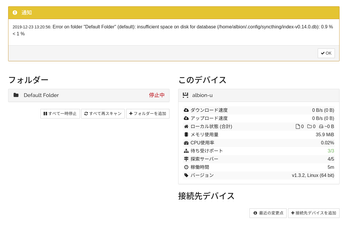 公開日:2019/12/23 更新日:2019/12/23
公開日:2019/12/23 更新日:2019/12/23複数デバイス間でローカルのファイルを無制限に同期できるSyncthingをLinuxで使用する手順
Syncthingはローカルにあるファイルを複数のデバイス間で同期することができるオープンソースソフトウェアです。クラウド経由でファイルを同期するのではなく、ローカル同士で同期します。この記事ではUbuntuとAndroidでSyncthingを使用してファイルを同期するまでをまとめます。
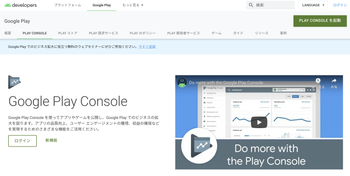 公開日:2019/12/09 更新日:2019/12/09
公開日:2019/12/09 更新日:2019/12/09Google Play Consoleに登録してデベロッパーアカウントを作成する手順
Android用にアプリをGoogle Play Storeで公開して配布するには、まずGoogle Play Consoleに登録してデベロッパーアカウントを作成する必要があります。この記事ではこの手順をまとめます。
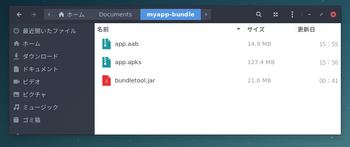 公開日:2019/12/03 更新日:2019/12/03
公開日:2019/12/03 更新日:2019/12/03Android App Bundleを実機にインストールして試すために使うbundletoolの使い方
Flutterなどで開発したAndroidアプリを自分の手元にある実機にインストールして試したい場合はbundletoolを使用するよう公式ドキュメントに記載されています。ただ、常識であるためなのか詳しい使い方が書かれておらず戸惑ったのでメモしておきます。